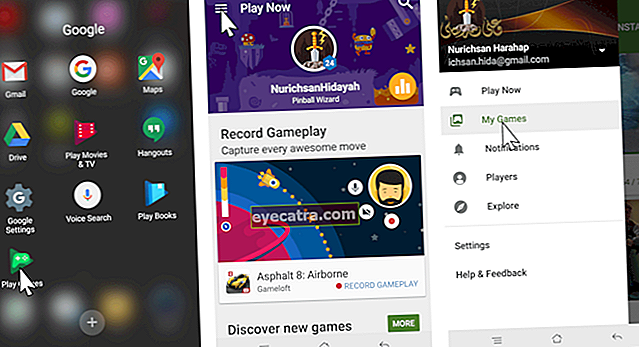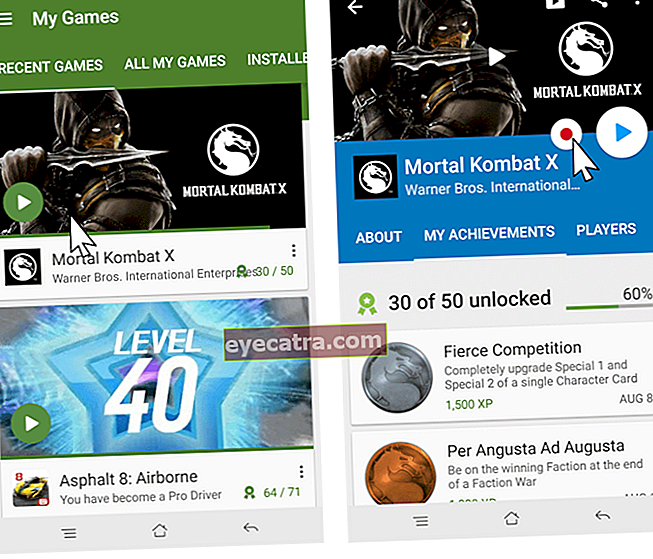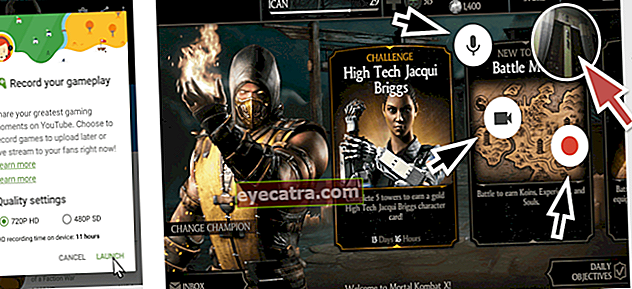kako narediti video, kot je pewdiepie
Ena izmed najbolj priljubljenih video kategorij YouTube je igranje iger. PewDiePie je uspešen igralni kanal YouTuber z zanimivim igranjem. Evo, kako to narediti ...
Eno največjih spletnih mest za izmenjavo videov je danes YouTube. V YouTubu je veliko video kategorij, tako da se nam ne moremo dolgočasiti, vključno z glasbo, športom, komedijo, novicami, izobraževanjem, igralništvoitd. YouTube tudi zdaj podpira 360-stopinjsko obliko videoposnetkov in funkcije prenos v živo ki uporabnikom omogoča predvajanje videa v živo.
Ena izmed kategorij videoposnetkov v YouTubu je zelo zahtevna igralništvo. PewDiePie, Reza Oktovian in MiawAug so YouTube ustvarjalec vsebine (YouTuber) igralni kanal to je bilo uspešno s prikazi igranja kar je zanimivo.
- Kako si ogledati 360-stopinjske videoposnetke YouTube v Androidu
- 5 najboljših mednarodnih igralnih kanalov Youtube
- Tukaj je 10 najbolj znanih YouTubov v Indoneziji
Kako narediti videoposnetke v YouTubu kot PewDiePie
Za tiste, ki radi igrate mobilna igra na Androidu lahko med predvajanjem posnamete tudi zaslon pametnega telefona, pa tudi mimiko. Tudi snemanje obrazov med igranjem iger je zelo enostavno, le s funkcijami, ki jih najdete v aplikaciji Google Play Games.
Kako narediti video igralništvo To je zelo koristno za igralce iger, ki želijo naložiti videoposnetke igranja vendar len ali manj spreten pri urejanju videoposnetkov. Obstaja veliko načinov za snemanje videoposnetka igralništvo da ta aplikacija ponuja všeč dosežki, lestvice najboljših, naloge, in shranite igro na nek način oblak.
 Storilnost aplikacij Google PRENOS
Storilnost aplikacij Google PRENOS [colorcenter = rdeča]POZOR! Kako snemati obraze med igranjem iger oz zapis igranja na Igre Google Play trenutno na voljo samo v različicah Android Lollipop in novejših.[/ colorcenter]
Kako snemati obraze med igranjem iger
Prva stvar, kako narediti video igralništvo je odprla aplikacijo Google Play Games, nato pa pojdite v meni z možnostmi v obliki 3 trakovi, nato izberite Moje igre.
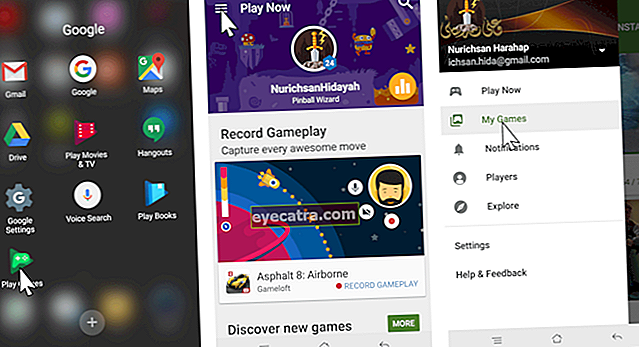
Po vstopu v meni Moje igre izberite igro, ki jo želite igrati. Ko je izbran, boste videli modri trikotnik znak igrati igro in rdeča okrogla oznaka za predvajanje in snemanje zaslon pametnega telefona ti.
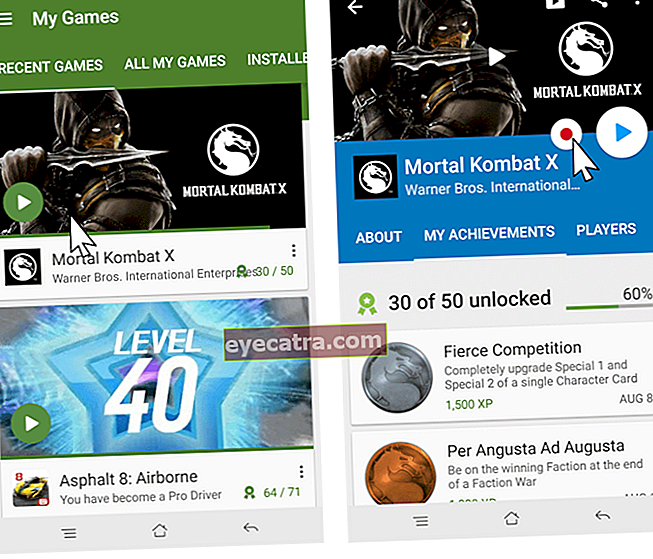
Ko kliknete rdeči gumb, se prikaže pogovorno okno za izbiro kakovosti videoposnetka. Kliknite Kosilo in pripravljeni ste na snemanje
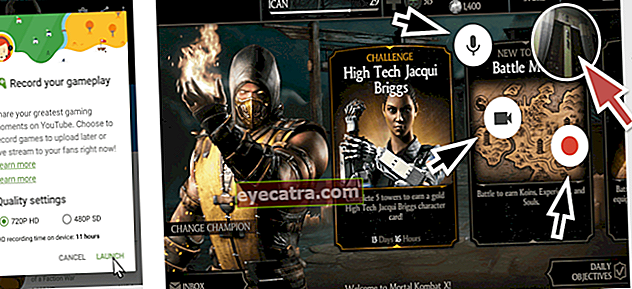
Informacije:
- Velik krog, ki prikazuje vaš posneti obraz.
- Gumb zapis rdeči krog za začetek snemanja.
- Gumb za vklop ali izklop kamere.
- Gumb mikrofona za vklop ali izklop mikrofona.
Za več podrobnosti in primer snemanja obrazov med igranjem iger si oglejte naslednji video:
 Aplikacije Video in zvok Google Inc. PRENESI
Aplikacije Video in zvok Google Inc. PRENESI Da bi bila dobljena kakovost zvoka dobra pri vadbi snemanja obrazov med igranjem te igre Android, jo uporabite slušalke ali slušalke. Ko ste zadovoljni z igranjem, lahko posnetek shranite ali naložite na YouTube, ne da bi šli skozi postopek urejanje ponovno.
Daj no! Za tiste, ki priznate mobilni igralec, pokažite zabavo pri igranju iger svetu!